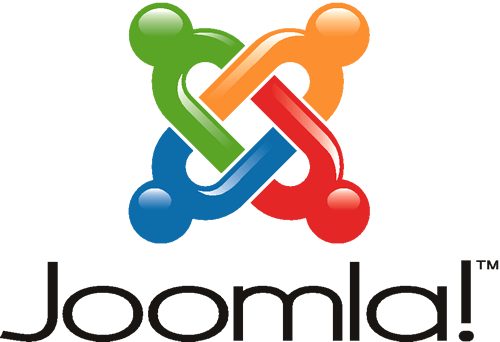Come installare Mac OS X su qualsiasi PC
La scelta di Apple di passare dall’architettura PPC a x86 ha aperto nuove possibilità ai nerd più avanzati.
Requisiti per installare Mac OS X
Come ben saprete Apple si affida a CPU Intel x86, quindi se potete optate per questo produttore nel vostro assemblaggio; anche AMD funziona con opportune patch, ma non è sempre garantita la piena funzionalità.
Tutte le parti hardware Mac (specialmente di controllo) non presenti nel PC vengono emulate via software, come
EFI. 
A partire dalla versione 10.4.x (dal 2005) è installabile su x86, quindi anche su macchine non proprio nuove di zecca può girare bene. Va da sé che, in questi casi, sarà più utile e quindi adatto Tiger piuttosto che Mountain Lion.
Avvertenza: C’è un pò da lavorarci su, non è proprio uno schemino preconfezionato. Ci vuole sano sudore da smanettone serio, da nerd di razza.
Più l’hardware che assemblerete sarà vicino a quello di un Mac, maggiori saranno le possibilità di successo .
E’ a questo punto importante sapere cosa sono i kext: sono dei moduli del kernel equivalenti ai driver di Windows per supportare nuovo hardware.
Quì ne troverete molti.
Settings del BIOS
- Entrate nel BIOS (F2 o Canc) e cercate fra le impostazioni avanzate (cambia da BIOS a BIOS)
- Date il 1st boot (ovvero la priorità di avvio) alla pendrive
- settate il disco dove installerete Mac OS X come secondario (Numero 2) esempio USB-HDD0: SanDisk 16GB oppure SCSI-0: WD 500GB
- Andate su Integrated peripherals
- Settate da “SATA RAID/AHCI Mode” a “AHCI”
- Ok, continuiamo su Power Management
- Settate ACPI Suspend Type to S3(STR)
- Infine HPET Mode in modalità 64 bit
- Salvate e uscite
10.4 (Tiger)
Tiger, rispetto al precedente Panther, portava una carrellata di innovazioni e ottimizzazioni che ancora oggi, nonostante l’età, gli permettono di essere ancora attuale e di essere sfruttato a fondo con un semplice muletto visto che i requisiti ottimali sono piuttosto esigui.
1) JaS 10.4.8 AMD Intel SSE2 SSE3, com’è intuibile dal nome, supporta sia Intel che AMD con istruzioni SSE2 e 3; se avete dei dubbi sul supporto CPU-Z ve li fugherà.
2) Ora abbiamo bisogno di creare una partizione dove alloggerà Mac OS; va bene un qualsiasi partition manager, io utilizzo Parted Magic.
3) Oltre ad una partizione RAW (volendo potete già preformattarla in HFS+ con Parted Magic) da almeno 20GB, consiglio di creare un ulteriore partizione in FAT32 per una condivisione facile e veloce (attenzione al limite di 4GB per file). L’ideale sarebbe abbinarlo ad un XP nLited.
4) Inserite il DVD e impostate il boot da questo, premete un pulsante qualsiasi quando richiesto e aspettate il caricamento finchè non arriverete nella schermata di selezione della lingua, selezionatela e proseguite.
5) Andate su Utilities, poi su Disk Utilities e si aprirà l’apposita utility; ora, se non l’avete già fatto prima, selezionate come file system Mac OS Extended (Journaled) e dategli il nome (label) che preferite, chiudete DU e continuate.
6) Nella schermata successiva, dovrete scegliere cosa installare, come ad esempio driver specifici per AMD o Intel, ma anche schede video Nvidia o AMD (ex ATI). Ovviamente dovrete decidere in base al vostro hardware. “Processato” questo step, via con l’installazione vera e propria.
7) Dopo il riavvio, l’installazione è terminata, e se tutto è andato a buon fine dovrete solamente settare il boot loader.
8) Aprite il terminale (Applications – Utilities – Terminal) e incollate il seguente testo:
sudo nano /Library/Preferences/SystemConfiguration/com.apple.Boot.plist
Immettete la password e controllate se nel testo ci sono queste quattro righe, se mancano aggiungetele:
<key>Quiet Boot</key> <string>No</string> <key>Timeout</key> <string>7</string>
Prestate molta attenzione all’ordine dei tag e alla corretta chiusura degli stessi (slash in modo particolare).
Salvate (Ctrl + O) e uscite (Ctrl + X).
Ora vi apparirà la lista dei sistemi installati assieme a Tiger senza dover premere F8 all’avvio.
10.5 (Leopard)

Da questa release vengono introdotte novità come Time Machine, firewall personalizzabile in entrata e in uscita, e file system ZFS. Questi sono alcuni tools, ve ne sono poi anche altri.
- iDeneb_v1.6 – Universale
- iATKOS v7 – (no i3, i5, i7) – Hardware supportato – Tips Installazione
La procedura è più semplice, basterà masterizzare l’ISO e far avviare direttamente dal DVD; partirà l’installer grafico e seguite le istruzioni a video, nelle ISO ci sono driver per molte configurazioni hardware, ovviamente cercate di preferire Intel.
Da quì in poi la procedura d’installazione per le versioni successive è decisamente più semplice e automatizzata.
10.6 (Snow Leopard)

- IATKOS S3 – Hardware supportato – Tips Installazione
Requisiti ideali:
- CPU Intel Core Duo
- 1GB di RAM
- 15GB di spazio libero nella partizione di destinazione
- GPU nVidia 6600, ATI X1900, Intel GMA 950 oppure X3100
Come vedete un PC non recente.
Questa é l’ultima versione con Rosetta, un software che permette la compatibilità con le vecchie applicazioni PPC, tenetelo dunque seriamente in considerazione se utilizzate programmi datati.
Inoltre è molto performante, attualmente è, a mio avviso, la scelta migliore nella realizzazione di un Hackintosh.
10.7 (Lion)

- iATKOS L2 – Hardware supportato – Tips Installazione
- Niresh 10.7.3 V2
Le novità di Lion sono numerose, eccone alcune:
- Presenza di Filevault2 che estende la criptazione a tutto il sistema
- Salvataggio automatico dei file
- Funzionalità di Cloud computing
- Multi touch gesture
- Launchpad
Ovviamente i requisiti ottimali per girare salgono rispetto ai predecessori, si parla infatti di un Core Duo e 2 GB di RAM, nulla di proibitivo comunque.
10.8 (Mountain Lion)

- iATKOS ML2 – Hardware Supportato – Tips Installazione
- Niresh OS X 10.8.2
Attenzione alla pre installazione (settings del BIOS) e all’installazione vera e propria (parametri da variare per alcune configurazioni).
ML è una semplice evoluzione di Lion, ma non per questo è esente da novità degne di nota:
- Maggior velocità di boot ed esecuzione delle applicazioni
- Centro notifiche
- Promemoria
- Airplay Mirroring
- Power Nap
10.9 (Mavericks)

Attualmente non ci sono distro pronte all’uso, bisogna quindi creare la propria installazione da se… a meno di non andare a pescare nei torrenti.
Mac OS con Mavericks è sempre più improntato al touch, con funzionalità e app prese in “prestito” da iOS.
- iBook
- Mappe
- Pieno supporto multi monitor
- iCloud KeyChain
Per citarne alcune.
Sono notevoli le prestazioni di sistema e può girare anche con macchine datate (dal 2007 in poi).
Ci sono 3 software che non possono assolutamente mancare a chi si diletta (per chi snobba le “distro”) nella creazione di un Hackintosh: MyHack, Unibeast e Kakewalk.
- Unibeast
- Pro: Semplice da utilizzare
- Contro: Poche opzioni
- MyHack
- Pro: Patch MBR, corregge l’errore boot 0, rimuove i kexts problematici, supporto per Snow Leopard.
- Contro: Nessuno
- Kakewalk
- Pro: Il più semplice da utilizzare e subito pronto all’uso senza troppi impazzimenti post-installazione
- Contro: Poche schede madri supportate, no patch MBR
Questi software hanno un “difetto”: è necessario Mac OS X 10.6 o successivo (Hackintosh o Mac reale non ha importanza) per creare la pen drive di installazione del vostro Hackintosh. Infatti, i 3 software elencati girano sotto Mac OS e non tutti ne hanno già uno a portata di mano visto che vogliamo crearcelo da noi.
Fortunatamente qualche facile o relativamente facile via d’uscita c’è.
- Utilizzate una virtual machine come Virtualbox, visto che fa girare (anche piuttosto bene) Mac OS X 10.5 e 10.6, e proprio di quest’ultimo avremo bisogno.
- Utilizzate una qualsiasi distro di Snow Leopard, ad esempio iAtkos S3.
- Create la nuova VM selezionando Mac OS X Server (anche se di fatto la vostra non lo è) e dategli un nome a piacimento.
- Dategli un ammontare di RAM degno di questo nome: suggerisco (se il PC è sufficientemente potente) di riservare 1,5 GB a Snow Leopard.
- Scegliete l’allocazione dinamica dello spazio nel disco virtuale e impostate a 20 GB la dimensione.
- Ora andate nelle impostazioni della VM, nella sezione Sistema andate su Chipset e impostatePIIX3 e tenete disabilitato EFI.
- Nella sezione Processore portate a 2 le CPU
- Avviate la VM e premete F8
- digitiamo -v e successivamente selezionate la lingua
- Avviate l’Utility Disco e partizionate come descritto nella descrizione della versione 10.4 (Inizializza, Mac OS Esteso, etc)
- Selezionate le patch più idonee alla vostra CPU (Intel o AMD).
- Dopo il riepilogo fate partire l’installazione vera e propria e attende la fine del processo.
- Ora potete installare uno dei 3 software sopra elencati, ad esempio Kakewalk. e cercheremo di creare la nostra “distro” con Lion.
- Tenete sottomano InstallESD.dmg di OS X 10.7, installate Kakewalk e avviatelo.
- Cliccate Install to USB e selezionate la scheda madre che utilizzerete nel vostro Hackintosh.
- Con Browse aprite l’immagine dmg di Lion.
- Assicuratevi di scegliere il disco USB corretto e iniziate il processo di creazione.
- Ora potete chiudere la virtual machine e passare direttamente nel vostro Hackintosh.
- Settate il BIOS come ho indicato sopra all’inizio dell’articolo.
- Fate il boot da USB e il boot loader vi darà il benvenuto
- Ora selezionate Utilities – Disk utility e scegliete il disco dove installeremo Lion.
- Su Partition selezionatene una e cliccate su Options e spuntate GUID Partition Table.
- Scegliete un nome per il vostro disco e applicate.
- Ok, ora fate partire l’installazione vera e propria sul vostro PC.
- Quando è completa riavviate nuovamente dalla pen drive.
- Selezionate il disco dove avete installato Lion e date invio.
- Una volta che tutto è avviato eseguite Finder, andate sulla vostra pen drive e avviate Kakewalk.
- Installatelo e scegliete la vostra scheda madre e disco di installazione e attendete la fine del processo.
- Riavviate stavolta (finalmente) dal vostro hard drive.
Raffaele Iannuzzi